Содержание
- 2. Требования к работе: Соблюдать все инструкции, механику работы, сценарий согласно визита и заполнять все необходимые документы
- 3. BAT RIP Работа с Порталом Визит 1
- 4. Вход на портал Заходим на портал через ссылку: http://retail.paradigm.com.ua Указываем свой Логин Указываем свой Пароль
- 5. Формирование маршрутного листа Открываем раздел Визиты «Формирование маршрутного листа»
- 6. Формирование маршрутного листа Данные Участника и Работа с ним – к Участнику заходим через мобильных телефон
- 7. Визит 1. Формирование маршрутного листа Предварительный звонок к Участнику Поле «Дата и время звонка»: в данном
- 8. Визит 1. Формирование маршрутного листа Назначить Первый визит к Участнику Поле «Дата визита»: в данном поле,
- 9. Визит 1. Формирование маршрутного листа Маршрутный лист У каждого участника, должен быть «Назначен визит»!!! Если звонок
- 10. Визит 1. Раздел «Доставка» Зайти в Первые визиты можно 2 способами: Выбрать в «Визитах» Первый визит.
- 11. Визит 1. Раздел «Доставка» В разделе Доставка – выбрать «Первый Визит» и у Вас отобразится текущий
- 12. Раздел Доставка Визит 1. Работа с Участником. Данные Участника и Работа с ним – к Участнику
- 13. Визит 1: Подготовка к встрече с Участником. Вам нужно распечатать по каждому участнику комплект необходимых документов
- 14. Визит 1. Работа с Участником. Результат первого визита Поле «Дата доставки»: в данном поле, указываем фактическую
- 15. Поле «Документы архивом»: архивируем все документы участника и загружаем их одним архивом. Поле «В наличии полный
- 16. Если мы с участником в течении 3-х дней с момента появления его на портале, мы не
- 17. BAT RIP Работа с Порталом ВИЗИТ 2
- 18. Вход на портал Заходим на портал через ссылку: http://retail.paradigm.com.ua Указываем свой Логин Указываем свой Пароль
- 19. Формирование маршрутного листа Открываем раздел Визиты «Формирование маршрутного листа»
- 20. Формирование маршрутного листа Данные Участника и Работа с ним – к Участнику заходим через мобильных телефон
- 21. Визит 2. Формирование маршрутного листа Предварительный звонок к Участнику Поле «Дата и время звонка»: в данном
- 22. Поле «Дата визита»: в данном поле, ОБЯЗАТЕЛЬНО!!! указываем дату и время назначенного визита к Участнику Поле
- 23. Визит 2. Формирование маршрутного листа Проблеми Если на этапе Формирования маршрутного листа возникает проблема: Супервайзер –
- 24. Визит 2. Формирование маршрутного листа . Маршрутный лист У каждого участника, должен быть «Назначен визит»!!! Если
- 25. Визит 2. Раздел «Доставка» Зайти во Вторые визиты можно 2 способами: Выбрать в «Визитах» Второй визит.
- 26. Визит 2. Раздел «Доставка» В разделе Доставка – выбрать «Второй Визит» и у Вас отобразится текущий
- 27. Данные Участника и Работа с ним – к Участнику заходим через код ЕГРПОУ/ИПН Визит 2. Раздел
- 28. ВИЗИТ2: Документы для Представителя Парадигм Подписанный оригинал Договора услуг – 2 экзепляра Подписанный оригинал Договора аренды
- 29. Поле «Дата доставки»: в данном поле, указываем фактическую дату и время визита к Участнику Поле «Статус
- 30. Поле «Завантажити документы»: ставим галочку напротив документа, который планируем загрузить. Поле «Документи архівом»: архивируем все документы
- 31. Поле «Проблемы»Выбираем проблему из выпадающего списка, далее в поле «Інше» детально комментируем указывая причины Визит 2.
- 32. Поле «Статус отправки документов из ЦО Парадигм» - указан статус отправки документов из ЦО Парадигм, выбрать
- 34. Скачать презентацию


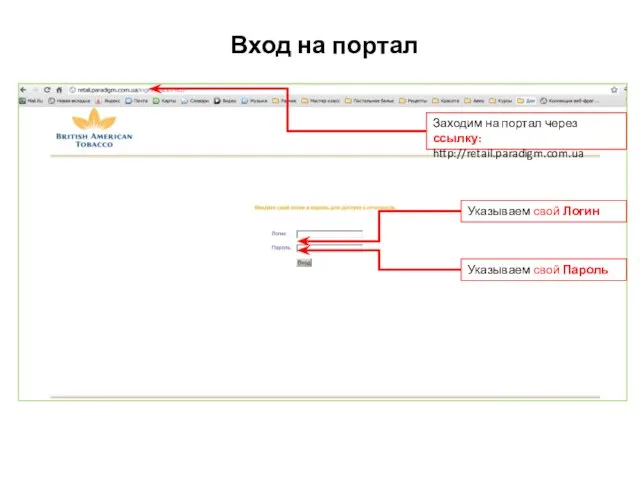
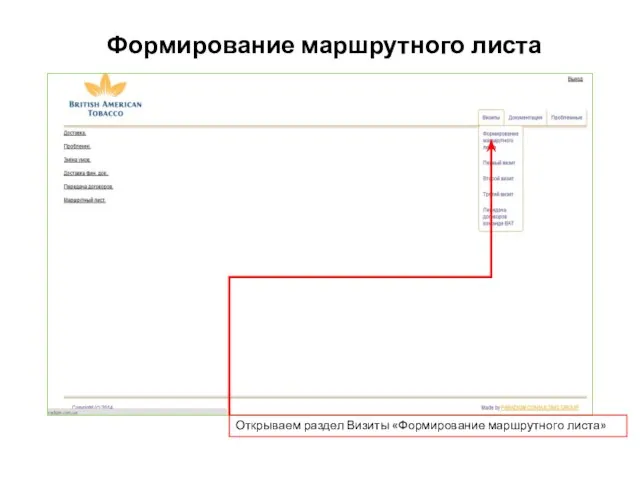
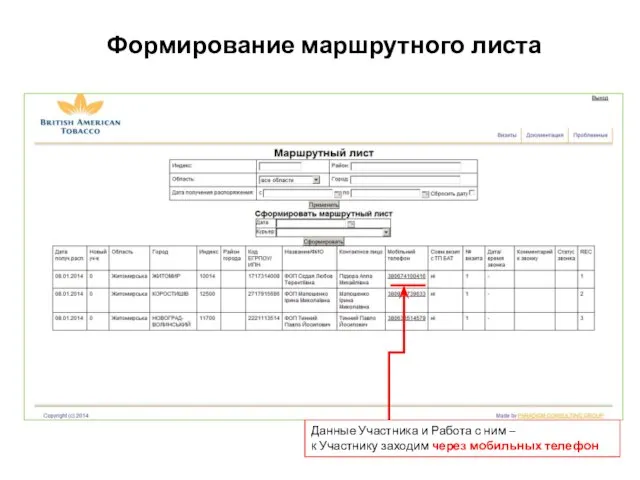
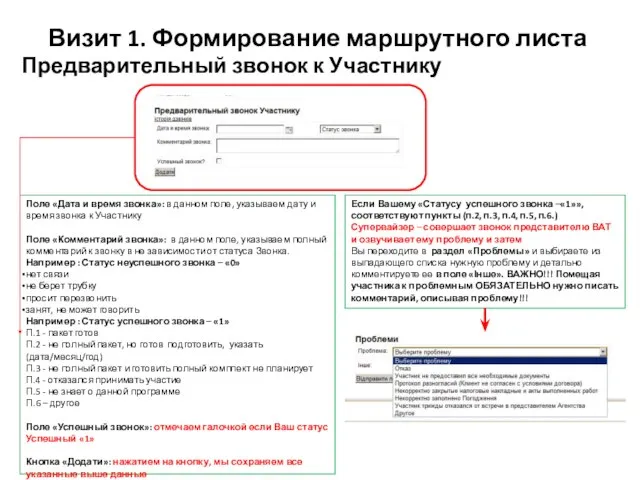
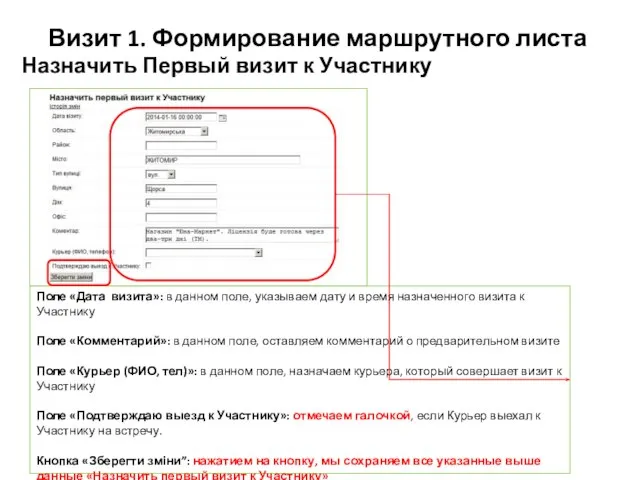

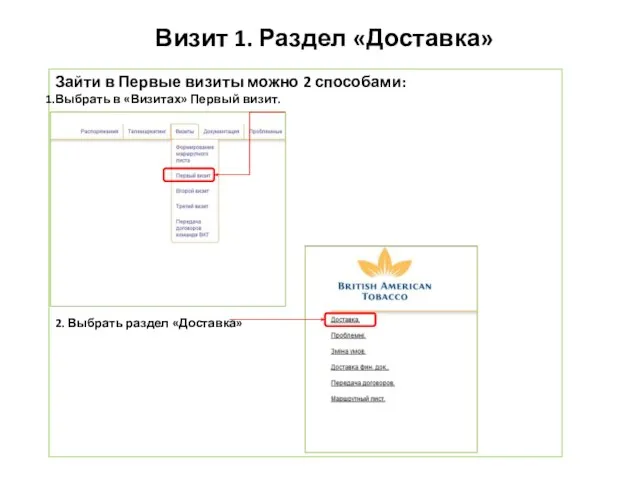


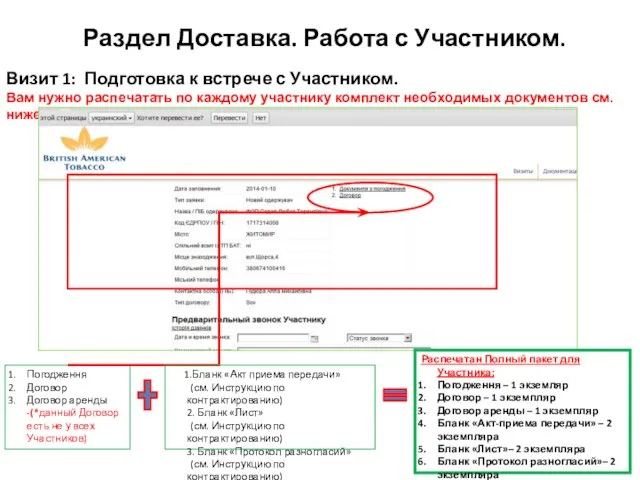
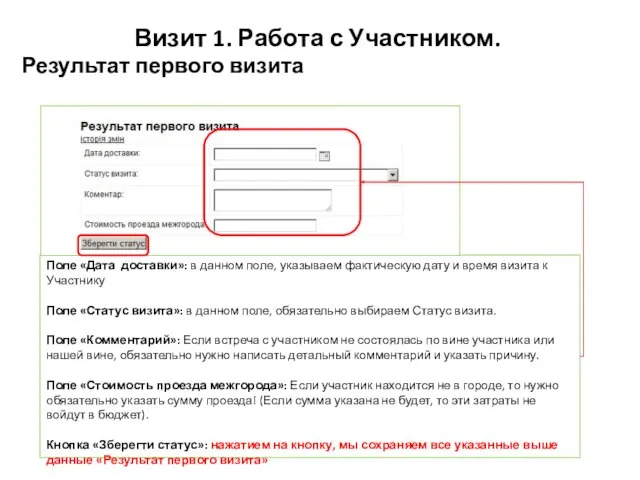
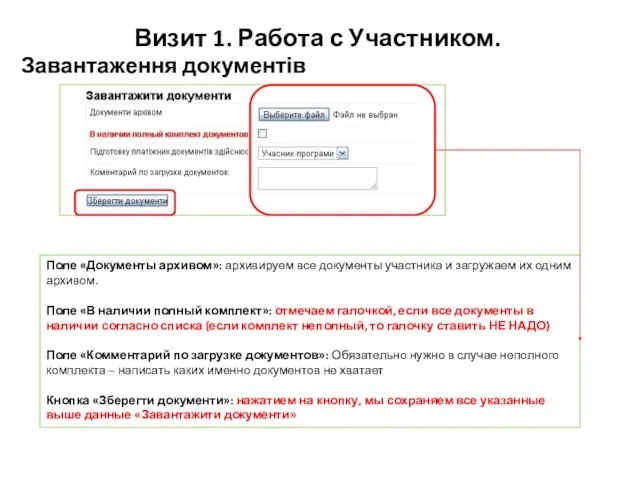
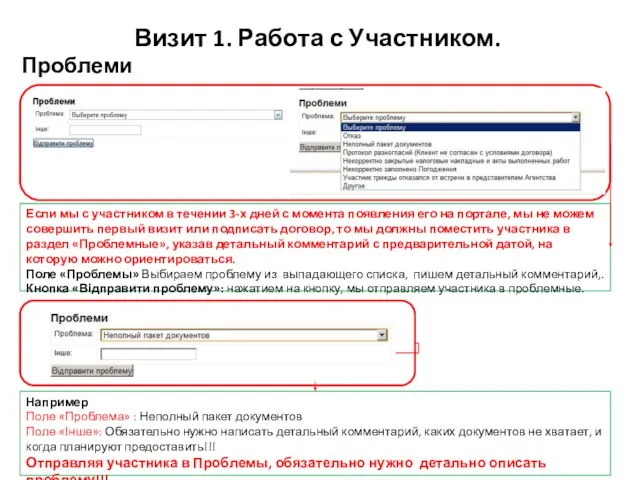

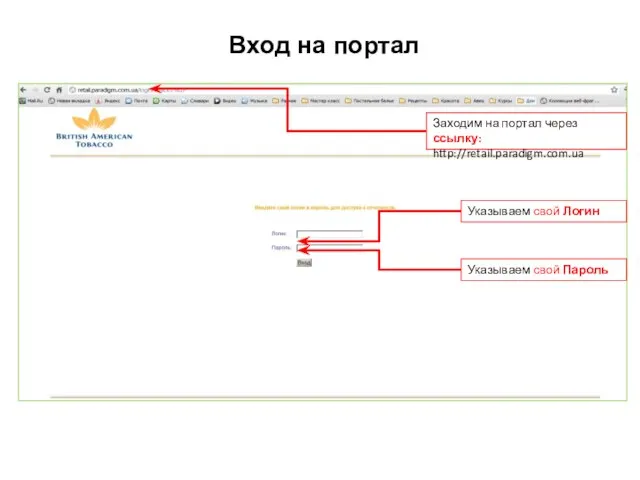
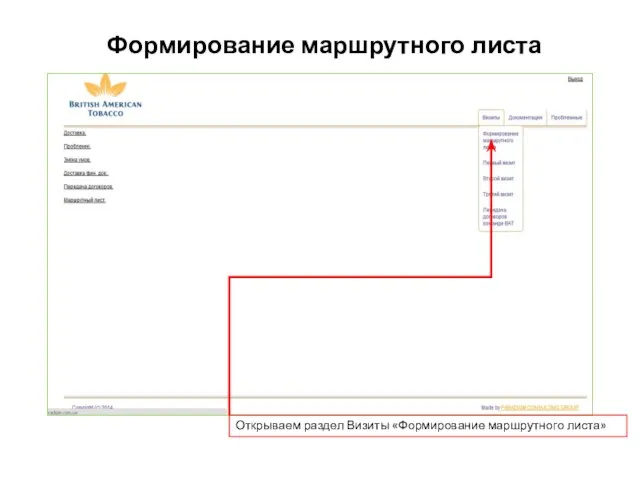

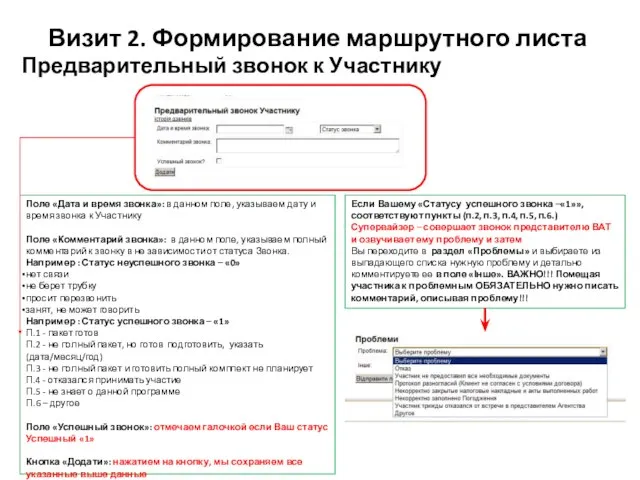
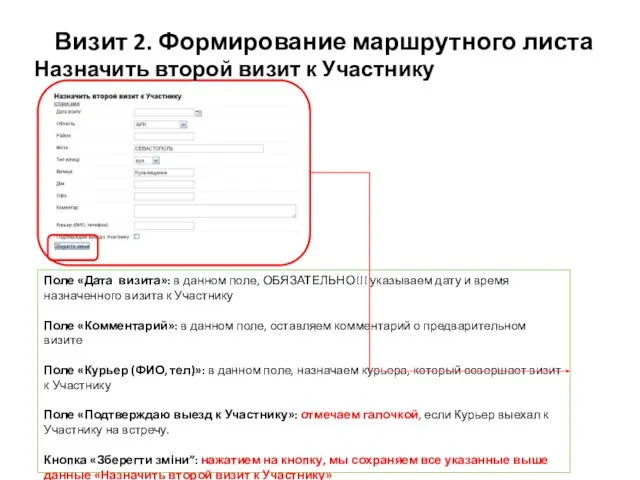


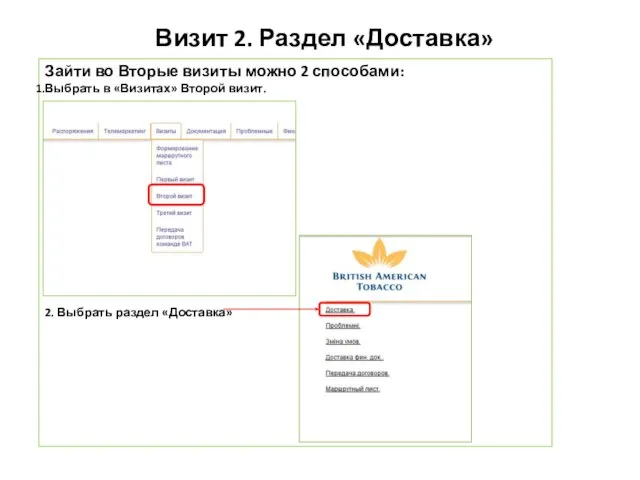





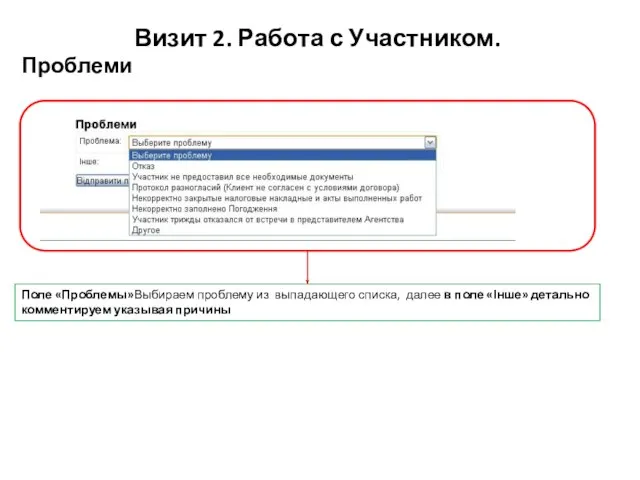
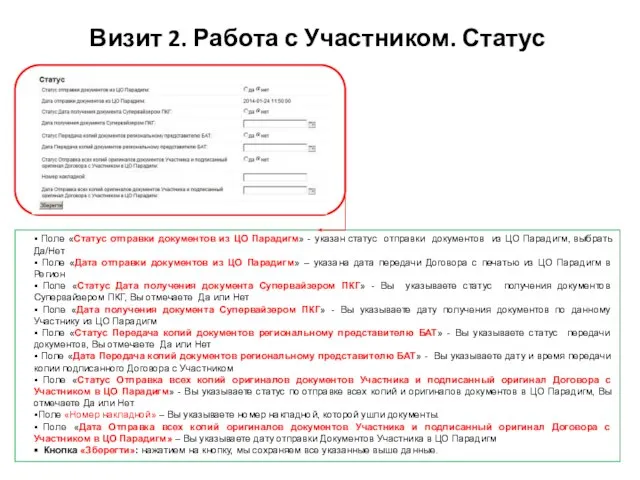
 Родительское собрание «Безопасность в виртуальном мире» Мой друг
Родительское собрание «Безопасность в виртуальном мире» Мой друг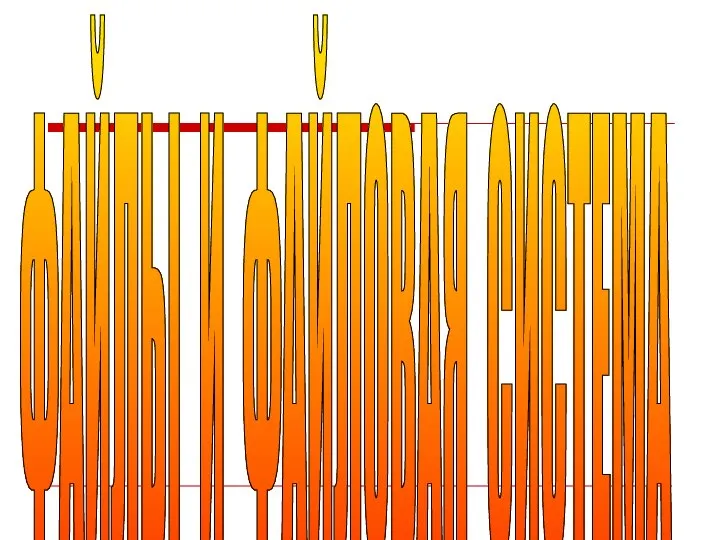 Файлы и файловая система. Что такое файл?
Файлы и файловая система. Что такое файл? Модель создания игры маленькой Инди-Студии
Модель создания игры маленькой Инди-Студии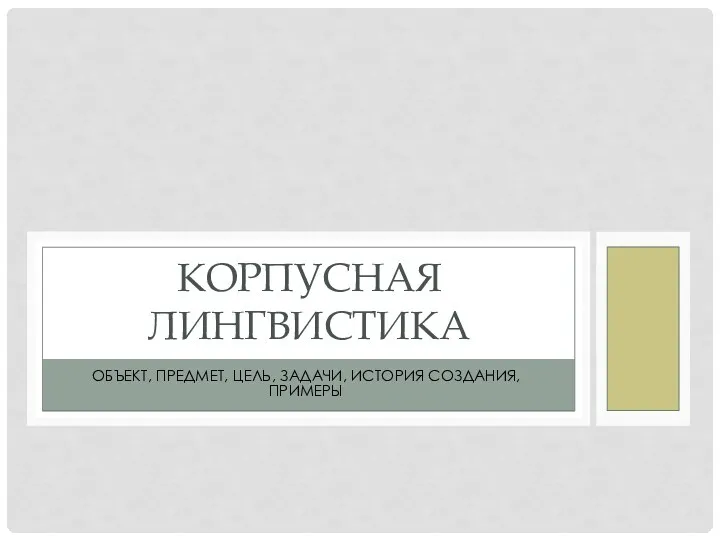 Корпусная лингвистика
Корпусная лингвистика Создание Web-сайта
Создание Web-сайта База данных – основа информационной системы
База данных – основа информационной системы Обзор методов оптимизации
Обзор методов оптимизации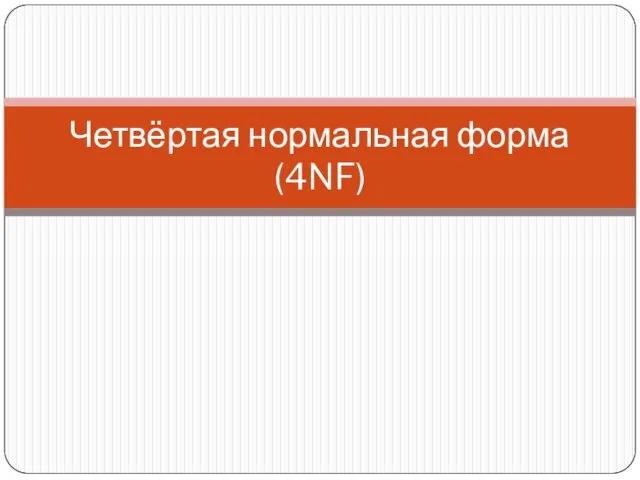 Четвёртая нормальная форма (4NF)
Четвёртая нормальная форма (4NF) База данных – основа информационной системы
База данных – основа информационной системы Разработка программного средства для автоматизации документооборота в системе клиент-банк
Разработка программного средства для автоматизации документооборота в системе клиент-банк Code. Routing
Code. Routing Дискретное представление информации
Дискретное представление информации Лекция №4. Основы работы в среде Matlab
Лекция №4. Основы работы в среде Matlab Масcивтерге түсініктеме
Масcивтерге түсініктеме класс Презентация к уроку Создание и обработка текстовых объектов
класс Презентация к уроку Создание и обработка текстовых объектов Помощники в выборе книг и других источников информации
Помощники в выборе книг и других источников информации Презентация на тему «Электронная почта»
Презентация на тему «Электронная почта» 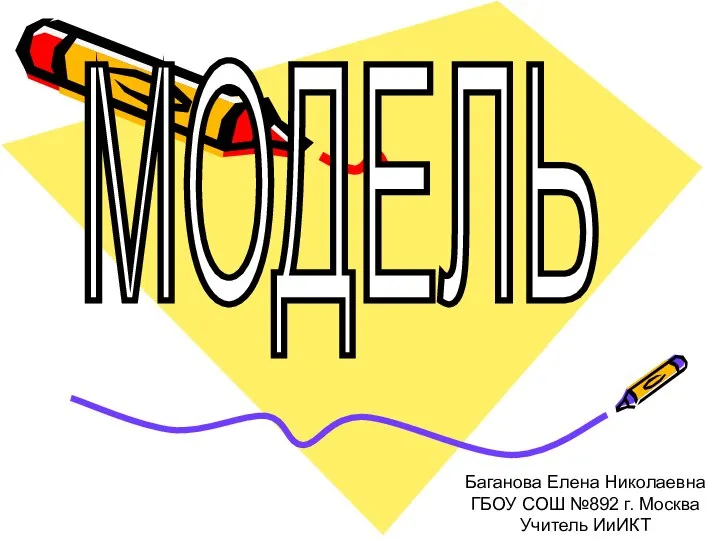 Презентация "Классификация моделей" - скачать презентации по Информатике
Презентация "Классификация моделей" - скачать презентации по Информатике Частота оперативной памяти и производительность процессора
Частота оперативной памяти и производительность процессора Створення презентацій в редакторі MS PowerPoint, частина 2
Створення презентацій в редакторі MS PowerPoint, частина 2 Построение диаграмм
Построение диаграмм Презентация по информатике Компьютерные вирусы
Презентация по информатике Компьютерные вирусы  Безопасность в Интернете
Безопасность в Интернете Қойма мәліметтер базасының қосымшаларын бағдарламалау
Қойма мәліметтер базасының қосымшаларын бағдарламалау Microsoft Word стили, шаблоны, оглавление.
Microsoft Word стили, шаблоны, оглавление. Элемент движения в языке разметки HTML
Элемент движения в языке разметки HTML  Возможности функции слияния
Возможности функции слияния Имитационное моделирование. Модели размещения промышленности
Имитационное моделирование. Модели размещения промышленности